CAD多重標注作為制圖過程中常用的功能之一,可以幫助設計師快速準確地標注圖紙中的各種尺寸和距離。下面,小編就來給大家分享一下CAD多重標注的方法步驟,一起來看看吧!
1. 首先,打開CAD軟件并打開需要進行標注的圖紙。
2. 如果雙擊尺寸界線,將顯示【自動尺寸標注】對話框。對于通過GMPOWERDIM命令或其任何變量創建的標注,雙擊標注的任何位置將顯示【增強尺寸標注】對話框。
3. 【增強尺寸標注】對話框允許用戶執行編輯操作,例如設置標注文字、指定精度或添加配合、公差和符號。在與GMDIMEDIT命令結合使用時,此對話框允許用戶同時編輯多個標注。
4. 命令提示下,輸入GMAUTODIM。
5. 選擇要編輯的所有標注(1、2)。如下圖所示:
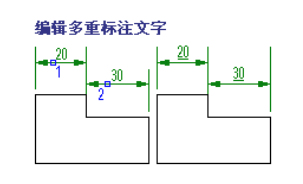
6. 在【增強尺寸標注】對話框中,設置標注文字、指定尺寸值的精確度或將公差和配合或符號添加到標注,最后點擊【確定】即可。
需要注意的是,在進行CAD多重標注時,一定要仔細核對CAD標注的內容和位置,確保標注的準確性和可讀性。同時,也要注意保持圖紙的整潔和美觀,以便更好地展示設計的細節和特點。

2023-10-12

2023-10-11

2023-10-08

2023-09-21

2023-09-15

2023-08-15

2023-08-15
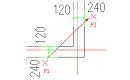
2023-07-11

2023-07-07

2023-06-26
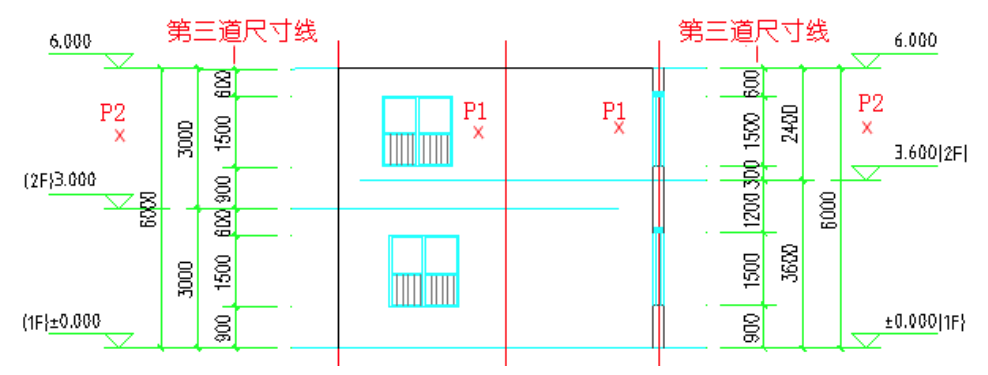
2023-06-09
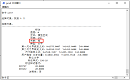
2023-02-03
